1. Persiapkan image yang mendukung. Masukkan pada area kerja adobe
photoshop. Lalu lakukan copy layer dengan cara menekan tombol keyboard
CTRL + A kemudian tekan CTRL + C
2. Buat dokumen baru ukuran 500 x 300 px (sebenarnya terserah Sobat). Paste gambar tersebut klik Menu Edit > Paste dan sesuaikan dengan lembar kerja baru ini dengan cara klik Menu Edit > Free Trasform (CTRL + T). Drag bagian pojok atas kanan ke dalam sambil menekan tombol Shift agar proporsi tidak berubah.
2. Buat dokumen baru ukuran 500 x 300 px (sebenarnya terserah Sobat). Paste gambar tersebut klik Menu Edit > Paste dan sesuaikan dengan lembar kerja baru ini dengan cara klik Menu Edit > Free Trasform (CTRL + T). Drag bagian pojok atas kanan ke dalam sambil menekan tombol Shift agar proporsi tidak berubah.
3. Klik tombol keyboard D agar warna menjadi default. Berikutnya sobat harus bikin layer baru dulu diatas layer background. klik menu “Layer” > “New” > “Layer” atau tekan (Shift+Ctrl+N). Kemudian buat gradasi hitam putih dengan cara klik gradient tool.
4. Sekarang klik menu “Filter” > “Render” > “Difference Clouds”. Kemudian balik warna tadi dengan klik Menu Image > Adjustments > Invert ( CTRL + I ). Lakukan point 4 ini satu kali saja, Sobat tidak perlu membuat different cloud berulang2 sesuai yang Sobat inginkan. Kita akan mengubahnya nanti.
5. Perjelas efek petir dengan mengakses level via klik Menu Image > Adjustments > Level [CTRL + L]. Hasil memperjelas ini akan berbeda pada setiap kali kita membuatnya. Sesuaikan sendiri menurut hasil yang ada pada komputer Sobat.
6. Sudah terlihat seperti effect petir tapi masih ada warna hitam di samping nya. Oleh karena itu kita hilangkan dulu warna hitam di sekeliling petir dengan cara mengubah blending mode nya dari “Normal” menjadi “Screen”
7. Sekarang petir sudah jadi namun masih terlihat putih. untuk merubah warna putih menjadi kebiruan, kita atur saturation nya ( Ctrl+U ). Tingkat kebiruan bisa Sobat atur sendiri dengan menggeser Hue dan Saturation.
8. Kecilkan petirnya dengan cara klik Menu Edit > Free Trasform (CTRL + T). Drag bagian pojok atas kanan ke dalam sambil menekan tombol Shift agar proporsi tidak berubah dan Duplikat layernya dengan klik Menu Layer > Duplicate Layer. Sobat juga bisa memutar dan mengkelokkan petir via klik kanan > warp saat tranform aktif.
9. Lakukan poin 8 hingga sesuai dengan yang Sobat inginkan. Hapus bagian2 tertentu menggunakan Eraser Tool ( E ). Untuk memperbesar dan memperkecil brush eraser gunakan tombol keyboard [ dan ].
10. Buat dokumen baru 3 kali dokumen kerja Sobat dengan cara klik Menu File > New. Ganti Height dan Weight sesuai dengan 3 kali perbesaran dokumen sebelumnya.
11. Tekan Alt + Del agar Background menjadi warna hitam. Tambahkan cahaya pada tangan. klik menu “Filter” > “Render” > “Lens Flare”. Duplikat layer ini ke dokumen Sebelumnya dengan cara klik menu Layer > Duplicate Layer, Arahkan Destination Documents pada dokumen sebelumnya. Tutup lembar kerja ini dengan menekan tombole keyboard CTRL + W, jika ditanya saving tekan NO.
12. Ubah blending mode nya dari “Normal” menjadi “Screen”. Kemudian atur Letak layer yang baru saja terduplikasi, klik layer tersebut dan klik menu Edit > Free Transform. Drag bagian pojok atas kanan ke dalam sambil menekan tombol Shift agar proporsi tidak berubah, enter. Menggunakan pick tool ( V ) klik dan drag sesuikan letak lingkar pijaran cahaya.
13. Hasilnya seperti berikut.
Demikian cara Membuat Efek Chidori ala Sasuke dengan Photoshop, somoga bisa menambah ilmu bagi sobat.

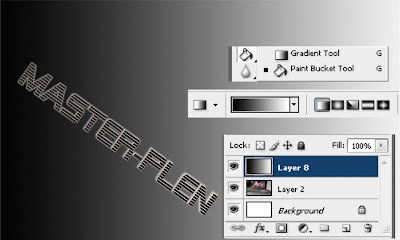






No comments:
Post a Comment